win10控制面板怎么打开的教程
- 分类:Win10 教程 回答于: 2022年04月13日 11:48:00
我们经常会通过控制面板来进行一些设置,比如添加或卸载应用程序,然而有许多刚升级到win10系统的新手用户可能还不知道要如何打开控制面板,下面小编来告诉大家win10控制面板怎么打开.
怎么打开电脑上的控制面板:
1、我们刚装完windows10系统后,桌面上是没有“此电脑”和“控制面板”的。

2、这时我们点击右下角的“操作中心”,再点击里面的“所有设置”选项。在页面中找到“个性化”。
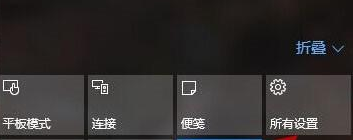
3、进入页面后在左侧找到并点击“主题”选项,然后在右侧找到“桌面图标设置”并打开它。
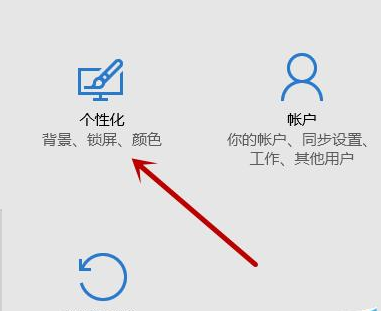
4、然后在“桌面图标”框内点击“计算机”和“控制面板”。点击“应用”,再点击“确定”即可。
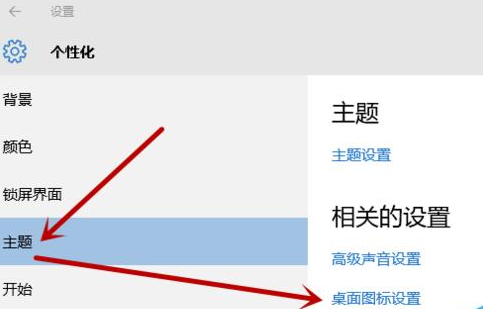
5、此时返回到桌面,“此电脑”和“控制面板”已经显示在桌面啦,双击打开就可以设置。

以上就是怎么打开电脑上的控制面板的内容,希望能帮助到大家。
 有用
87
有用
87


 小白系统
小白系统


 1000
1000 1000
1000 1000
1000 1000
1000 1000
1000 1000
1000 1000
1000 1000
1000 1000
1000 1000
1000猜您喜欢
- 如何用U盘快速安装Windows 10系统?详细..2024/10/08
- 联想笔记本重装系统win10专业版教程..2023/10/19
- 电脑装正版Win10,价格多少?..2024/02/23
- 解决云骑士重装win10教程2019/03/26
- Win10专业版系统重装教程:轻松搞定系统..2024/04/05
- Win10升级助手:轻松升级系统,畅享全新体..2024/02/21
相关推荐
- 如何用u盘重装系统win10教程..2022/07/21
- 小编教你xp win7 win10系统桌面背景在..2018/10/25
- win10运行在哪里打开的三种方法..2021/02/16
- win10专业版系统重装系统步骤..2021/04/26
- Win10系统安装教程:轻松学会自己装系统..2023/11/25
- 金属大师电脑一键重装系统win10教程..2019/10/10




















 关注微信公众号
关注微信公众号





